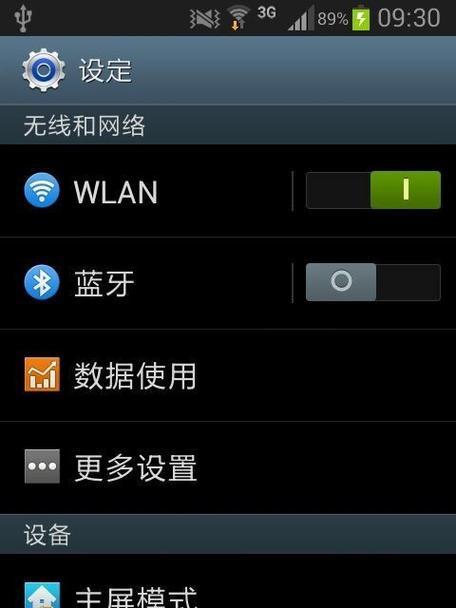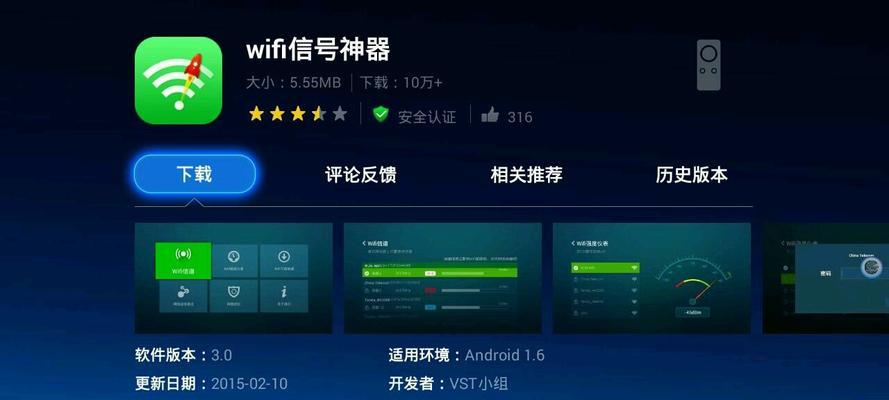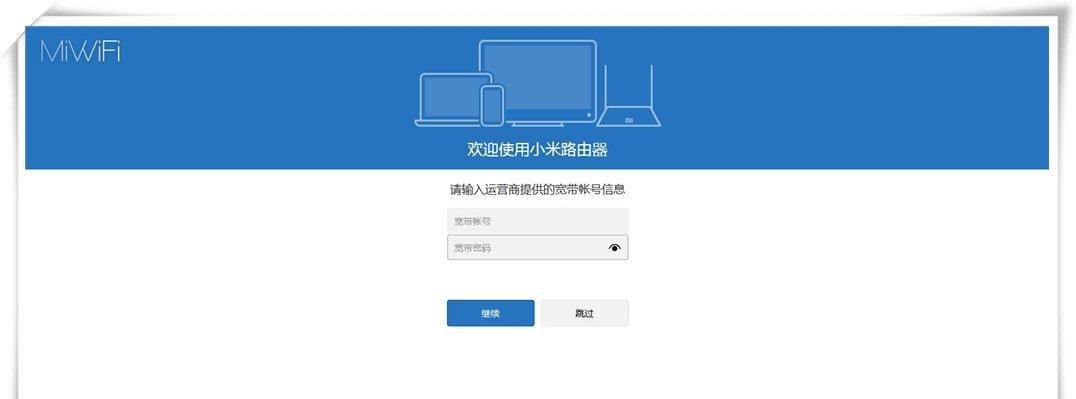笔记本电脑接收wifi信号弱怎么解决?有哪些有效方法?
开篇核心突出
在现代数字化工作与生活中,笔记本电脑作为重要的移动办公设备,稳定的无线网络连接至关重要。但不少用户在使用笔记本电脑时,常常会遇到wifi信号弱的问题,这无疑影响了上网体验和工作效率。本文将探讨笔记本电脑接收wifi信号弱的原因,并提供一系列有效解决方法,帮助您改善网络连接,确保畅快的上网体验。
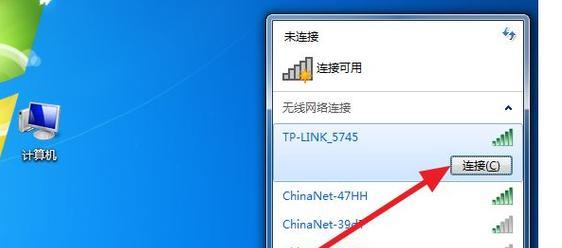
一、理解wifi信号弱的原因
1.1距离过远
最直观的原因之一就是笔记本电脑与无线路由器之间的距离过远。wifi信号在传播过程中会衰减,当超出一定距离后,信号强度会显著下降。
1.2物理障碍物
物理障碍物,如墙壁、家具、电器等,也会影响wifi信号的传输。尤其是承重墙或者金属物体,会对信号造成较大的阻挡和干扰。
1.3信号干扰
无线信号干扰是另外一个常见的问题。在2.4GHz频段上,许多家用电器和其他无线设备可能会产生干扰,使得信号质量下降。
1.4网络设备老化或配置不当
路由器和笔记本电脑的无线网卡如果长时间未更新或配置不当,也可能导致wifi信号接收不佳。

二、笔记本电脑接收wifi信号弱的解决方法
2.1优化笔记本电脑的网络设置
2.1.1更新网络驱动
保持笔记本电脑的无线网卡驱动程序为最新版本,以确保其能够高效地接收wifi信号。
2.1.2调整无线网络配置
通过修改无线网络的配置,如切换到5GHz频段,减少与其他设备的干扰。启用WPA2或WPA3加密标准可以提高安全性,同时可能提升网络效率。
2.2使用无线信号增强器
2.2.1选择合适的无线路由器
选择支持最新的无线标准(如WiFi6)和具有较强信号覆盖能力的路由器,以提高整体网络质量。
2.2.2添加无线中继器或扩展器
无线信号在传输过程中会衰减,通过添加无线中继器或扩展器可以扩大wifi信号的覆盖范围,解决信号死角问题。
2.3改善物理环境
2.3.1调整路由器位置
将路由器放置在家中较高且居中的位置,避免将路由器置于密闭的空间内。同时,确保路由器的天线方向和位置有利于信号传播。
2.3.2减少障碍物
尽量减少信号传播路径上的障碍物,尤其是金属和混凝土制成的障碍物,它们对信号的阻隔作用最为明显。
2.4检查并优化其他设备
2.4.1关闭信号干扰源
排查家中的其他无线设备或电器,关闭那些不需要使用的设备,减少信号干扰。
2.4.2定期维护设备
定期重启路由器,清理电脑中的软件垃圾,确保硬件设备性能稳定,防止因为过热或系统问题导致的信号接收不稳定。

三、小结
在处理笔记本电脑接收wifi信号弱的问题时,需要综合考虑距离、物理障碍、信号干扰以及网络设备配置等多方面因素。通过优化网络设置、使用信号增强设备、调整物理环境和维护设备等方法,可以有效改善wifi信号接收,确保顺畅的上网体验。本文提供的解决方案是全面且实用的,相信能够帮助您解决困扰,提升网络使用效率。
四、问题与解答
4.1问题:如何检查笔记本电脑的无线网卡驱动是否为最新?
在电脑设备管理器中找到网络适配器选项,查看无线网卡驱动版本,并与官方网站提供的最新版本进行对比。可以使用设备自带的更新功能或手动从官方网站下载最新驱动进行安装。
4.2问题:5GHz和2.4GHz频段有什么区别?
5GHz频段拥有更多的信道,且不易与其他设备产生干扰,传输速度快,但覆盖范围较小,穿透能力弱;而2.4GHz频段虽然信道少,易受干扰,但覆盖范围广,穿透能力较强。家庭用户可根据实际情况选择合适的频段。
通过以上方法的实施,笔记本电脑接收wifi信号弱的问题应该能得到明显改善。如果问题依旧,建议联系网络服务提供商或者专业的网络技术人员进行进一步的检查和维护。
版权声明:本文内容由互联网用户自发贡献,该文观点仅代表作者本人。本站仅提供信息存储空间服务,不拥有所有权,不承担相关法律责任。如发现本站有涉嫌抄袭侵权/违法违规的内容, 请发送邮件至 3561739510@qq.com 举报,一经查实,本站将立刻删除。
- 上一篇: 小米12电池盖掉漆的修复方法是什么?
- 下一篇: 帅康电热水器镁棒更换位置和步骤是什么?
- 站长推荐
-
-

Win10一键永久激活工具推荐(简单实用的工具助您永久激活Win10系统)
-

华为手机助手下架原因揭秘(华为手机助手被下架的原因及其影响分析)
-

随身WiFi亮红灯无法上网解决方法(教你轻松解决随身WiFi亮红灯无法连接网络问题)
-

2024年核显最强CPU排名揭晓(逐鹿高峰)
-

光芒燃气灶怎么维修?教你轻松解决常见问题
-

解决爱普生打印机重影问题的方法(快速排除爱普生打印机重影的困扰)
-

如何利用一键恢复功能轻松找回浏览器历史记录(省时又便捷)
-

红米手机解除禁止安装权限的方法(轻松掌握红米手机解禁安装权限的技巧)
-

小米MIUI系统的手电筒功能怎样开启?探索小米手机的手电筒功能
-

华为系列手机档次排列之辨析(挖掘华为系列手机的高、中、低档次特点)
-
- 热门tag
- 标签列表
- 友情链接